Tartalom excel
Például van egy hatalmas asztal több lapra. Az első oldalon teszünk egy tartalomjegyzék ezt a könyvet. A második és a következő oldalakon - egy táblázat a különböző osztályok (értékesítési osztály, beszerzési osztály, stb.) Körülbelül a következő (a példában kis tábla).
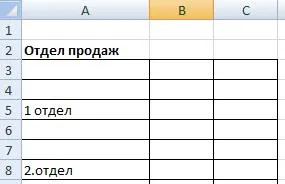
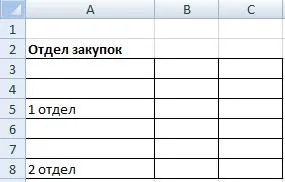
Elkészítésének alapja a tartalom, hogy egy hivatkozást.
Tehát elnevezését sejteket az osztály nevét minden oldalon - „értékesítési osztály”, „beszerzési osztály”. Ha a táblák hosszú, akkor lehet rendelni nevek és osztályok - „Osztály 1”, „2 osztály.” Amikor elnevezési, ne felejtsd el, hogy adjon meg egy listát, amelyen ott van a neve. Hogyan megnevezni egy sejt, olvassa el az „Adj nevet az Excel cella, tartomány, formula.” Amint látható, az összes nevek Név menedzsere.
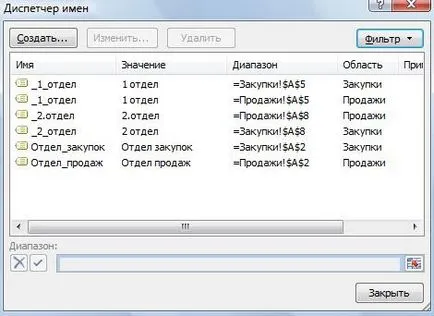
készít tartalomjegyzéket a nevét a részlegek és irodák az első oldalon.
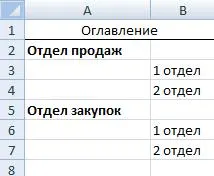
Tehát nem minden hivatkozásokat. Miután megkapta, így a tartalomjegyzék.
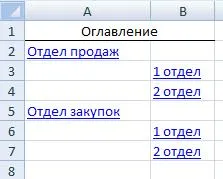
Minden tartalom kész. Most gyorsan ugrik a kívánt oldal a megfelelő alfejezetben.
Megteheti minden oldalon a könyv hátra hivatkozást, hogy tartalmát knigiExcel.
Először is, hogy a neve a tartalomjegyzék segítségével a „Assign name”. Például - „Tartalomjegyzék”. Tartalom már az első oldalon. A második lapra tenni hivatkozást, hogy az első lapot a „Tartalom”.
Most másolja ezt hivatkozást. Menj a 3 lapot, nyomja meg a «Ctrl», gazdaság le, nyomja meg az egér bal hivatkozások minden lapját a könyv, amelyben szeretné összekapcsolni a tartalomjegyzék. Így már azonosított összes lapot egyszerre.
Több módszert, hogyan lehet váltani egy másik lap vExcel. Lásd a cikk „Sheets Excel» itt.